Запустите Фотошоп и создайте новый документ размером 600х600 пикселей. Создайте новый слой, выберите инструмент Эллиптическое Выделение и, зажав клавишу Shift, сделайте круглое выделение и залейте его любым цветом.
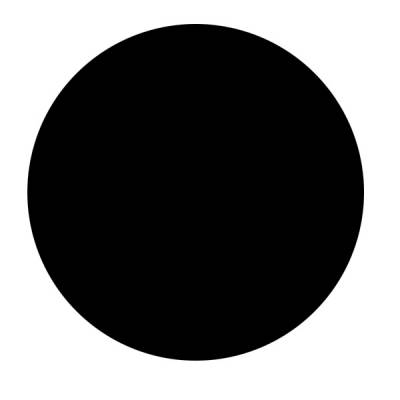
Теперь идите в меню Слой => Эффекты слоя => Настройки смешивания. Тут надо применить два параметра:
Внутренние тени.
Режим смеси: Норма;
Цвет: F1930A;
Полупрозрачность: 100%;
Угол: 120 градусов;
Расстояние: 0 пикселей;
Уменьшение: 0%;
Размер: 45 пикселей;
Контур: Cone;
Шум: 0%.
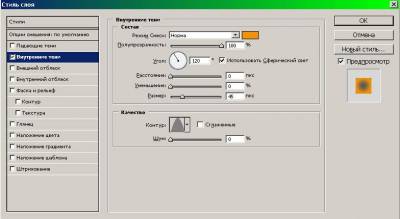
Наложение цвета.
Режим смеси: Норма;
Цвет: F5F3C1;
Полупрозрачность: 100%.
Жмите ОК.
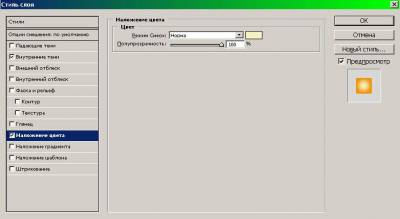
Изображение станет таким:
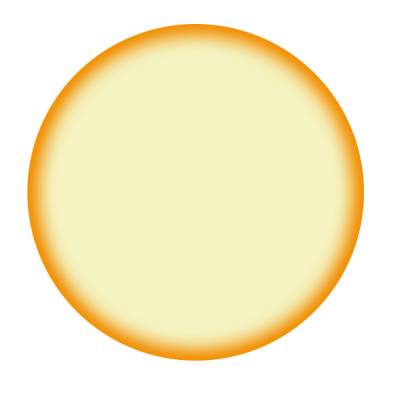
Создайте новый слой. Выберите инструмент Кисть, цвет D1680C и нарисуйте круги (точечно кликайте, выставив подходящий размер кисти) по внутреннему радиусу круга. Смените режим наложения слоя с Нормальный на Жёсткий свет.
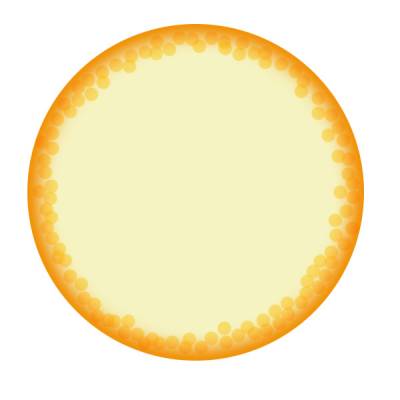
Идите в меню Фильтр => Смазывание => Смазывание Гаусса, выставьте Радиус 2 пикселя и жмите ОК.

Пятна немного размоются.
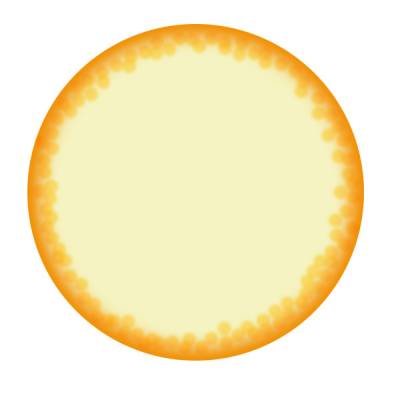
В окне со слоями снимите изображение глаза у нижнего слоя (активным должен быть верхний слой), идите в меню Слой => Объединить с видимым, снова выставьте изображение глаза у нижнего слоя. Затем идите в меню Фильтр => Шум => Добавить шум, в открывшемся окне выставьте Количество 5% и жмите ОК.
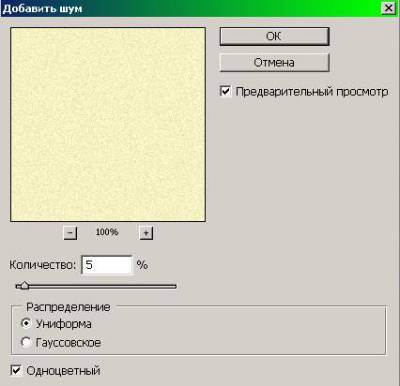
Создайте новый слой. Зажав клавишу Ctrl, кликните по слою с кругом - изображение выделится пунктиром. Затем идите в меню Выделение => Модифицировать => Сжать. В открывшемся окне выставьте 20 пикселей и жмите ОК.

Выделенная пунктиром область равномерно уменьшится. Залейте выделение цветом FAF8C0 и так же примените Фильтр => Шум => Добавить шум с Количество 5% и жмите ОК. Выделение НЕ снимайте.
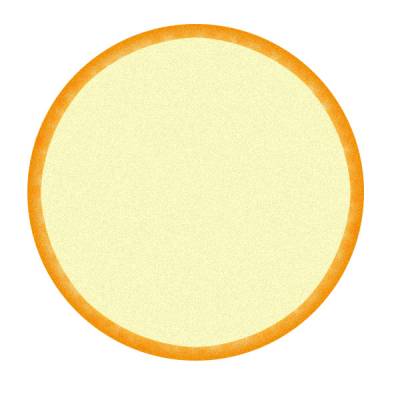
Снова идите в меню Выделение => Модифицировать => Сжать, выставьте 15 пикселей и жмите ОК. Затем идите в меню Выделение => Инвертировать выделение и нажмите клавишу Delete. Снимите выделение через меню Выделение => Убрать выделение.
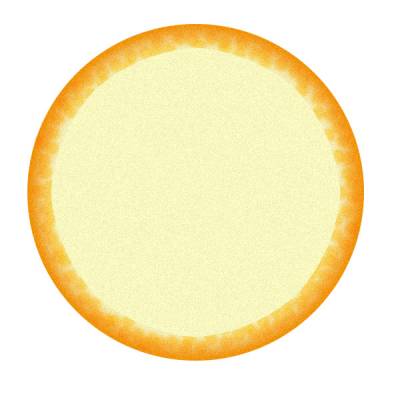
Теперь идите в меню Фильтр => Смазывание => Смазывание Гаусса, выставьте радиус 5 пикселей и жмите ОК.
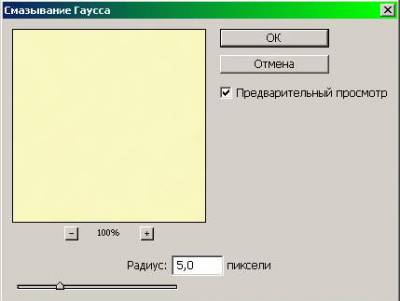
Изображение станет таким:
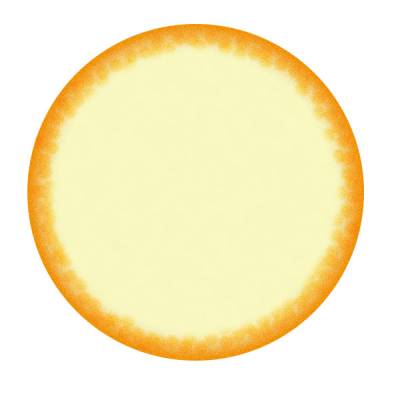
Создайте новый слой, выберите цвет F79421, в Панели Инструментов выберите инструмент Форма Пользователя, вверху выберите инструмент Треугольник и нарисуйте треугольник, углы которого надо скруглить ластиком.
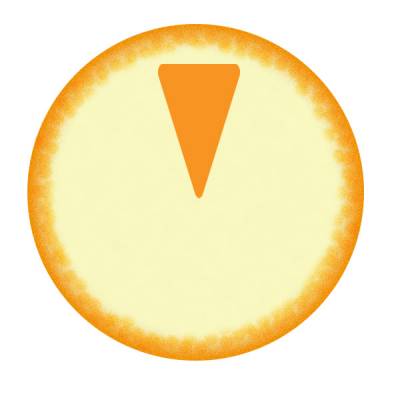
Теперь, дублируя слой с долькой и поворачивая слои, сделайте так, чтобы круг заполнило 8 долек. Затем объедение эти слои в один слой (через меню Слой => Склеить с нижним).

Теперь идите в меню Слой => Эффекты слоя => Настройки смешивания => Наложение шаблона. В открывшемся окне надо выставить параметры6
Режим смеси: Мягкий свет;
Полупрозрачность: 60%;
Шаблон: Satin;
Масштаб: 95%.
Жмите ОК.
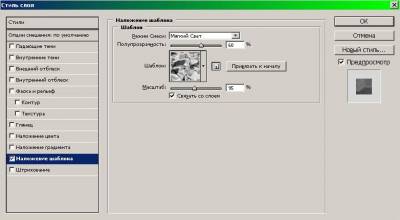
Апельсин готов:
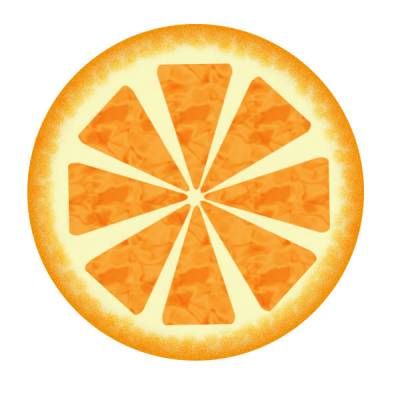
|